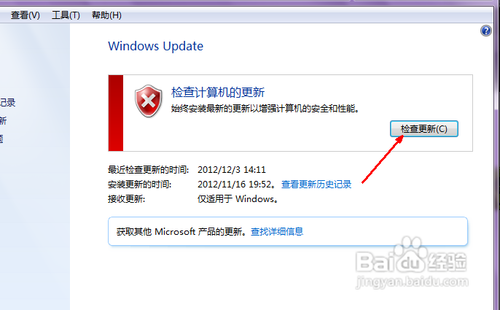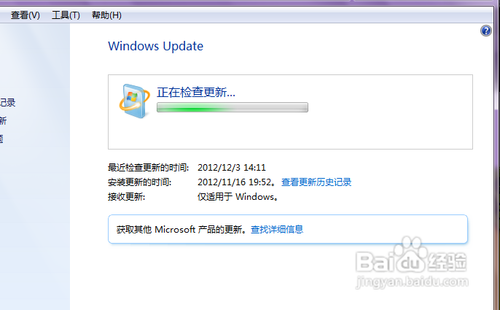核心提示:IE浏览器却不会自动升级,所以,升级IE浏览器就变得不是太容易了,今天我以IE8升级IE9为例来说明IE浏览器的升级方法。
ie浏览器怎么升级更新?有不少人很喜欢用IE浏览器,甚至更早的IE版本的浏览器。可是IE浏览器却不会自动升级,可能有的朋友就不知道怎么升级更新ie浏览器。今天小编以IE8升级IE9为例来说明IE浏览器的升级方法。
ie升级更新的方法:
打开你现在的ie浏览器,点击一下菜单栏上的帮助菜单,在弹出的下拉选项中点击联机帮助,这个其实就是微软官方网站的,我们可以在其浏览器的官方网站上下载并升级。
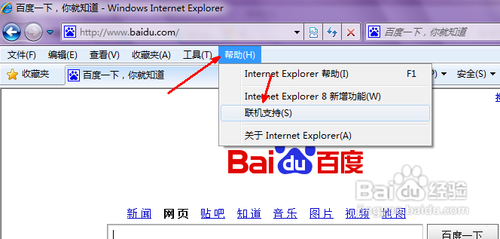
去微软网站上找一找浏览器的下载页面,找到之后会自动检测你现在所使用的浏览器的版本,比如你用的IE8浏览器,那么就会在页面上面显示IE9的下载链接,你直接点击下载,然后安装就可以了。
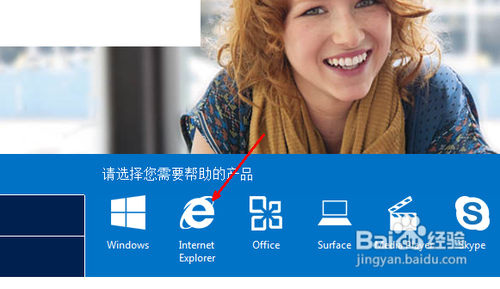
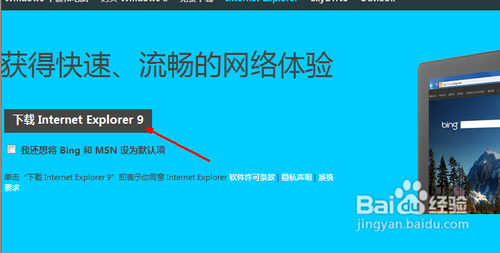
其实升级浏览器还有一种更为稳定的方法,即用系统的自动更新功能来实现浏览器的升级,打开控制面板,然后找到系统的自动更新选项。
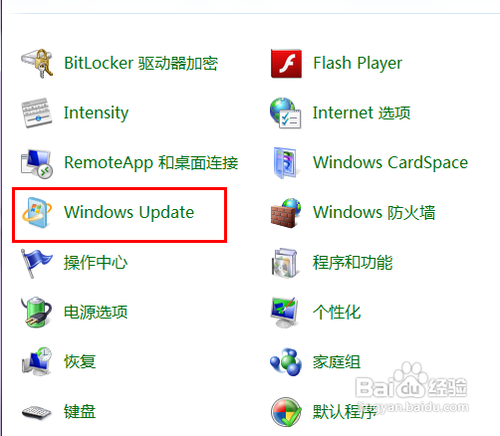
在系统更新页面中,点击右边的现在开始检查更新按钮,然后系统会自动查找并检测你的系统所需要的补丁程序以及其他的程序更新。